如何創建 TikTok 視頻:初學者分步指南
製作 TikTok 視頻不僅僅是捕捉瞬間。它是一種藝術形式,使用戶能夠分享故事、展示他們的才華並與全球觀眾建立聯繫。無論您是初學者還是經驗豐富的內容創建者,學習 如何製作 TikTok 視頻 打開釋放創造力的大門。讓我們深入探討創建引人入勝並留下持久影響的 TikTok 內容的激動人心的旅程。
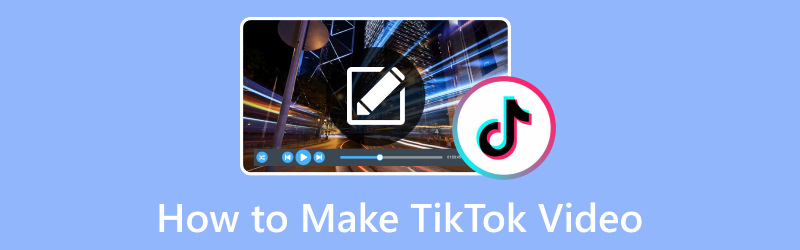
頁面內容
第 1 部分. 如何拍攝和製作 TikTok 視頻
製作 TikTok 視頻包含幾個步驟,從集思廣益到獲取和分享視頻。以下是幫助您入門的一般流程或指南:
步驟1。 首先,也是最重要的,在您的移動設備上安裝 TikTok 應用程序。如果您是新用戶,請使用您的電話號碼、電子郵件或社交媒體帳戶創建 TikTok 帳戶。如果您已有帳戶,請登錄。
第2步。 花時間探索該應用程序以了解用戶創建的內容類型以及流行的內容。決定您想要製作的視頻類型,例如舞蹈、對口型、喜劇、教程等。規劃概念以及您需要的任何道具、服裝或地點。
第三步 點擊 (+) 按鈕位於屏幕下方中央以訪問相機。您可以按住 記錄 按鈕開始錄音,鬆開按鈕即可停止。
您可以設置免提錄音定時器。這對於獨奏表演或需要定位相機時很有幫助。除此之外,您可以使用倒計時器在錄音開始前做好準備。
第四步。 根據您的計劃想法開始錄製視頻。您可以使用不同的角度、表情和動作來使您的視頻引人入勝。完成後,單擊 複選標記 按鈕完成錄音。
此外,您可以通過應用效果、濾鏡、文本、貼紙和其他創意元素來編輯視頻。要將音樂融入到視頻中,請單擊“聲音”按鈕並選擇一首歌曲。除此之外,您還可以修改視頻速度、添加過渡以及微調視頻的外觀。
第五步 點擊 下一個 按鈕並在發布視頻之前填寫以下信息。
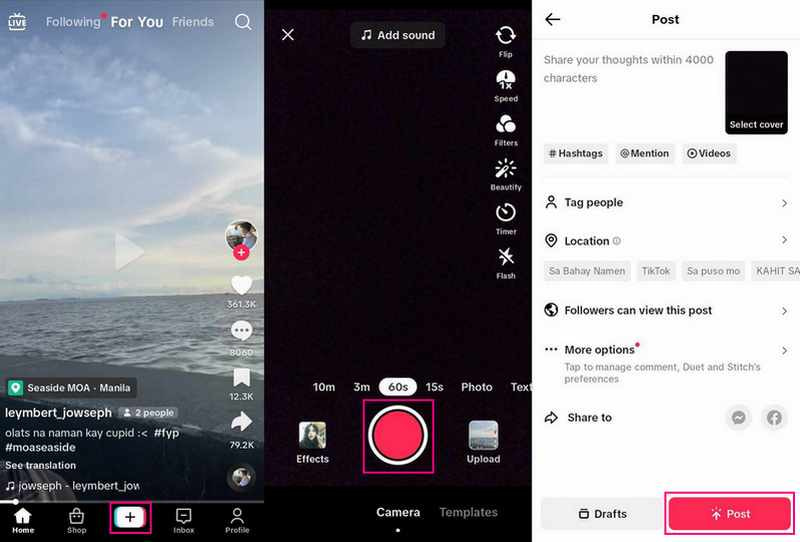
第 2 部分. 如何編輯 TikTok 視頻
在計算機上:Vidmore Video Converter
Vidmore視頻轉換 是一款多功能、適合初學者的視頻編輯工具,可以顯著增強您的 TikTok 視頻內容。憑藉其全面的功能,您可以創建精美的高質量視頻,吸引觀眾的注意力並在平台上脫穎而出。無論您是新手還是專業內容創作者,Vidmore Video Converter 都能提供將 TikTok 視頻提升到新水平所需的工具。
以下是如何使用 Vidmore Video Converter 編輯 TikTok 視頻的步驟:
步驟1。 前往Vidmore Video Converter官方網站下載該程序。下載後,按照屏幕上的說明將程序安裝到您的計算機上。安裝後,打開程序即可開始。
第2步。 導航到 MV 標籤,然後點擊 添加文件 按鈕將視頻導入到程序中。視頻導入後,您將在導入的文件部分下看到它。
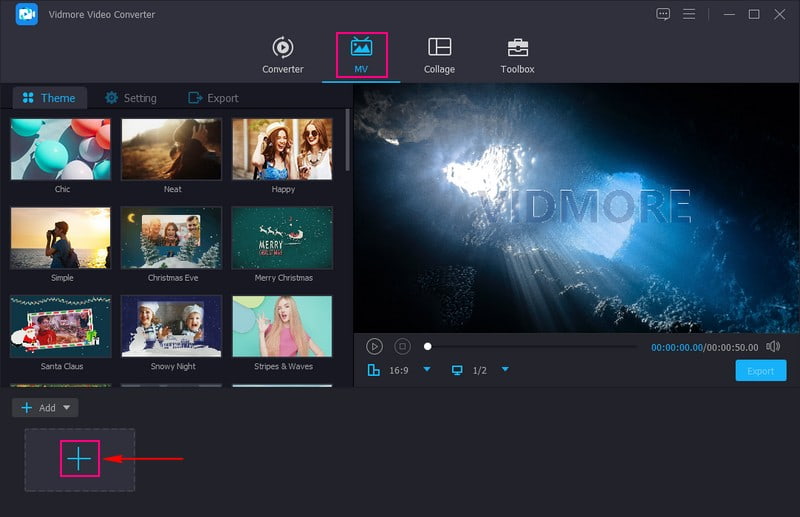
第三步 點擊 棍棒 要么 編輯 導入的視頻文件上方的按鈕可打開各種編輯功能。您將編輯諸如 旋轉和裁剪, 效果器和濾鏡, 水印和 音訊.
在 旋轉和裁剪,您可以順時針、逆時針等旋轉視頻。此外,您可以通過從預覽屏幕裁剪或設置特定裁剪區域來刪除視頻幀中不必要的部分。搬去 效果器和濾鏡;您可以通過從線條欄滑動指針來修改基本效果。此外,如果您希望您的視頻看起來更有吸引力,請從提供的列表中選擇特定的過濾器。
前往 水印;在這裡,您可以添加文本或圖像水印來輸入您對視頻的所有權。最後但並非最不重要的一點是,請訪問 音訊 根據您的要求修改視頻的音量和延遲。
注意: 確保擊中 好 每個中的按鈕以應用您所做的編輯或更改。
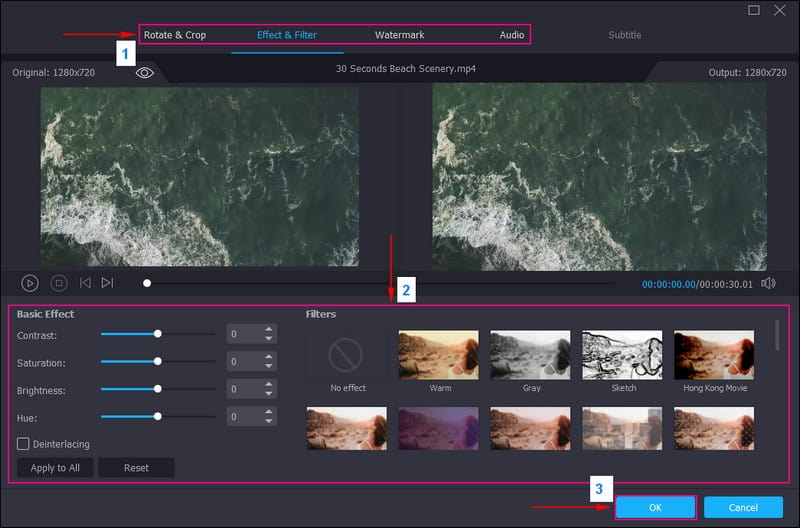
第四步。 返回MV界面。前往 主題 並選擇適合您視頻的一個。移至“設置”並合併 開始&結束 標題,將顯示在視頻的開頭和結尾部分。除此之外,在旁邊打勾 背景音樂 為您的視頻添加音頻。
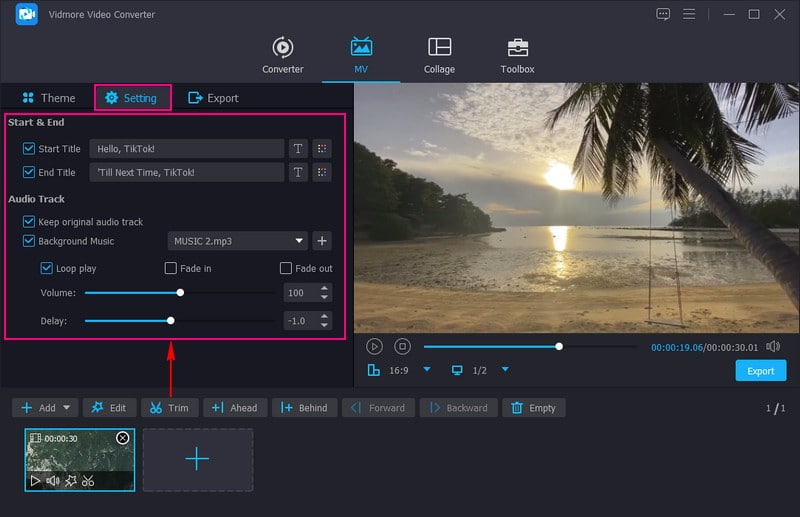
第五步 打 出口 選項並根據 TikTok 要求更改視頻設置。在 格式,確保選擇 MP4 要么 影片,因為它是 TikTok 支持的視頻格式。確定後,按 開始導出 按鈕保存您編輯的視頻,您將把該視頻上傳到 TikTok。
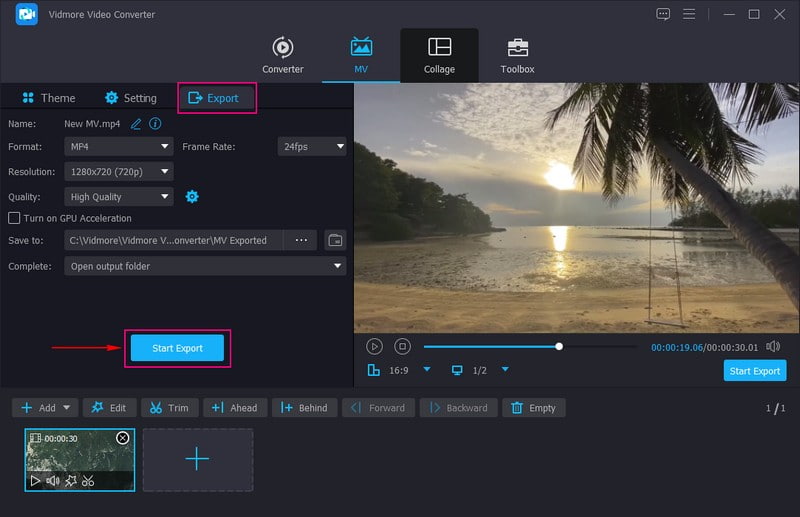
電話:Vid.Fun
如果您更喜歡使用移動設備編輯 TikTok 視頻,請考慮使用 視頻.Fun,這是一款一體化視頻編輯器。您可以使用它來編輯、創建和修改您的視頻,然後再將其上傳到 TikTok。它具有修剪、裁剪、旋轉、背景更改、濾鏡、文本、貼紙等功能。該應用程序擁有您只需點擊幾下即可在智能手機上製作令人印象深刻的視頻所需的一切。
以下是如何使用 Vid.Fun 編輯 TikTok 視頻的步驟:
步驟1。 在您的移動設備上安裝 Vid.Fun。
第2步。 安裝後,打開它並單擊 開始編輯 按鈕將視頻導入平台。
第三步 在預覽屏幕下方,您將看到其各種編輯功能。點擊 修剪 按鈕將視頻剪輯剪切到您喜歡的長度。前往 作物 按鈕並選擇 TikTok 推薦的寬高比。如果您想添加標題,請單擊 文本 按鈕。為了讓您的視頻更加精彩,請前往 篩選 並選擇您想要的。此外,按 調整 按鈕調整基本效果。如需更多編輯功能,請向右滑動手指即可查看它們。
第四步。 完成後,單擊 出口 按鈕來處理為 TikTok 編輯的視頻,您將把該視頻上傳到平台上。
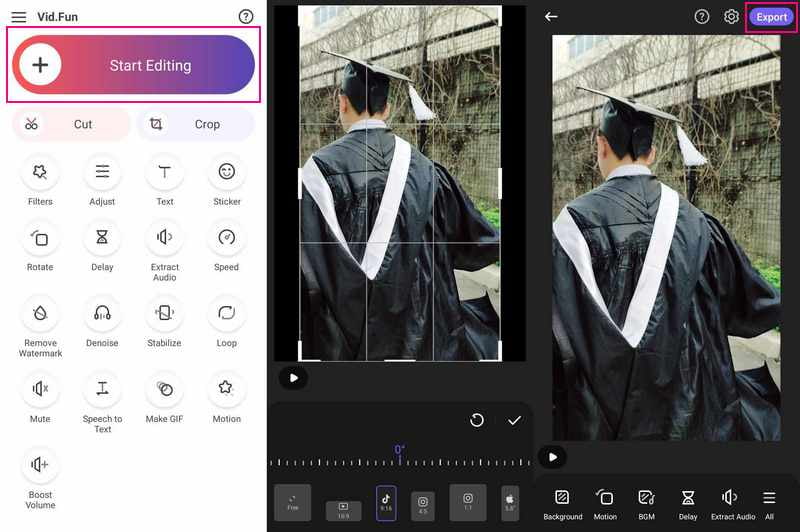
第 3 部分. 如何發布 TikTok 視頻
發布 TikTok 視頻涉及一個簡單的過程。以下分步指南可幫助您在 TikTok 上有效發布視頻:
步驟1。 在您的設備上啟動 TikTok 應用程序。
第2步。 點按 (+) 按鈕位於屏幕下角,可訪問相機、導入視頻或創建新視頻。完成後,單擊 複選標記 按鈕繼續下一步。
第三步 您可以在發布之前編輯視頻。編輯工具可以添加效果、濾鏡、貼紙和文本並修改視頻速度。完成後,單擊 下一個 按鈕繼續最後一步。
第四步。 編寫一個標題來補充您的視頻並吸引用戶觀看。您可以添加相關主題標籤以提高視頻的可見度。選擇您的視頻是公開的、僅對朋友可見還是私有的。如果需要,可以修改受眾偏好,例如年齡、性別和地點。
第五步 發布之前,預覽您的視頻以確保一切都符合您的預期。如果對您的視頻、標題、設置和所有其他詳細信息感到滿意,請單擊“發布”按鈕發布您的視頻。
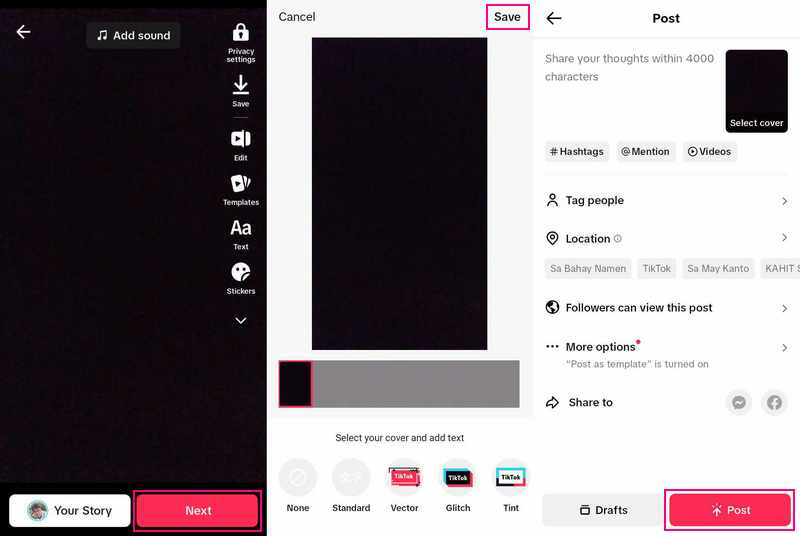
第 4 部分:製作 TikTok 視頻的常見問題解答
對於初學者來說,如何在 TikTok 上發布視頻?
單擊 (+) 按鈕,從設備庫導入內容,或使用 TikTok 相機。您可以添加聲音、應用效果和濾鏡或其他相機工具。按“錄製”按鈕錄製您的內容即可開始視頻。點擊複選標記並繼續在帖子頁面上進行其他編輯。完成後,發布您的視頻。
如何在 TikTok 上製作帶有圖片的視頻?
打開 TikTok,單擊 (+) 按鈕,然後單擊上傳按鈕。之後,選擇要合併的圖片。您最多可以選擇要包含的 35 張圖像。按照您希望它們出現的順序選擇它們。當您擁有所有圖片後,單擊“下一步”按鈕添加音樂、效果、貼紙等。您的圖片將以視頻模式顯示,這意味著它們將按順序播放。除此之外,您還可以切換到照片模式,這樣您就可以像幻燈片一樣在圖片之間切換。
如何製作帶有音樂的 TikTok 視頻?
按 (+) 創建視頻。單擊相機屏幕上方的聲音。使用搜索欄查找或搜索特定聲音。單擊播放按鈕預覽聲音。之後,點擊複選標記按鈕將聲音添加到視頻中。
TikTok 視頻有多長?
TikTok 視頻的長度可能有所不同。在應用程序中錄製視頻時,視頻長度可以從 15 秒到 3 分鐘不等。但是,如果您將視頻導入到應用程序中,它們的長度可能長達十分鐘。
如何與其他 TikTok 用戶協作?
您可以通過創建 Duet 視頻(將您的視頻與其他人的視頻結合起來)或通過參加協作挑戰來進行協作。
結論
創建 TikTok 視頻是一種表達自我、娛樂觀眾以及與全球社區互動的有趣且富有創意的方式。這篇文章教你 如何創建 TikTok 視頻,讓您第一次創建視頻。例如,如果您想在 TikTok 上發布之前對其進行編輯,您可以使用 Vidmore Video Converter 來完成您的任務。它提供的編輯功能有利於增強您的視頻!


